بهترین نرم افزار رایگان حذف امن برای ویندوز 10
بسیاری از نرم افزارهای بازیابی اطلاعات رایگان(free data recovery software) در بازار موجود است. اگر تعجب می کنید که چگونه آنها می توانند اطلاعات شما را به راحتی بازیابی کنند، پاسخ این است که داده ها به هیچ وجه از سیستم شما حذف نشده اند. هنگامی که سطل بازیافت سیستم خود را خالی می کنید یا از SHIFT+DEL برای حذف یک فایل یا پوشه استفاده می کنید، سیستم عامل صرفاً آن فضا را خالی علامت گذاری می کند. بعداً وقتی داده های جدید در همان مکان نوشته می شود، داده های اصلی به طور کامل حذف می شوند.
نرم افزار Secure Delete(Secure Delete) رایگان برای ویندوز 10(Windows 10)
این می تواند برای کسانی که قصد حذف دائمی داده های محرمانه را دارند مشکل ساز باشد. ابزارهای حذفی که داده ها را به شیوه ای غیر قابل بازیابی حذف می کنند، محصولات نرم افزاری حذف ایمن نامیده می شوند. بیایید نگاهی به برخی از نرم افزارهای پاک کن یا خردکن ایمن رایگان برای Windows 10/8/7 :
- حذف امن
- فریزر
- جلوگیری از بازیابی
- خردکن 8
- پاک کن فایل
- PermaDelete
- زیاد نوشتن
- PCDiskEraser
- فایل خرد کن
- پاکسازی دیسک هوشمند
ما قبلاً به Free File Wiper، SDelete، Cipher، Microsoft Surface Data Eraser ، CCleaner ، DBAN ، OW Shredder و DeleteOnClick نگاهی انداخته ایم(DeleteOnClick) . اکنون اجازه دهید نگاهی به نرم افزارهای Secure Delete بیاندازیم .
1] حذف امن
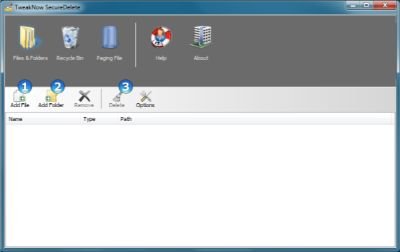
نرم افزار SecureDelete با استفاده از الگوریتم های (SecureDelete)Gutmann و DOD 5220.22M فایل های حذف شده را به طور ایمن بازنویسی می کند تا فایل ها هرگز بازیابی نشوند. همچنین از الگوریتم دیگری سریعتر و البته کمتر امن برای حذف ایمن فایل های شما استفاده می کند. روش کار ساده است. از گزینه ها برای افزودن فایل ها یا پوشه ها در برنامه استفاده کنید و سپس روی گزینه حذف آنها کلیک کنید. خالی کردن سطل بازیافت(Empty Recycle Bin) را در برنامه انتخاب کنید تا فایل ها و پوشه ها به طور ایمن حذف شوند.
SecureDelete همچنین گزینه هایی برای پاک کردن فایل صفحه بندی(clear the paging file) در زمان خاموش شدن دارد. فایل های پیجینگ به عنوان مکمل رم(RAM) عمل می کنند و برخی از هکرهای متخصص می توانند از آن برای بازیابی ایمن داده های پاک شده استفاده کنند. بنابراین(Thus) ، SecureDelete یک نرم افزار رایگان عالی برای محافظت از داده های شما است. اطلاعات بیشتر در مورد آن را در وب سایت شرکت اینجا ببینید(here) .
بخوانید(Read) : ماندگاری داده(Data Remanence) چیست؟
2] فریزر

فریزر(Freerazer) از تکنیک "shredding" برای حذف ایمن داده ها استفاده می کند. فضای اشغال شده توسط داده های حذف شده شما را خرد می کند. به این ترتیب داده ها غیرقابل بازیابی می شوند. نرم افزار قبل از حذف داده ها را به چیزی غیرقابل خواندن تغییر می دهد و سپس فضای اشغال شده توسط داده ها را پس از حذف معمولی خرد می کند. به این ترتیب ابزارهای ساده بازیابی اطلاعات نمی توانند اطلاعات حذف شده را بازیابی کنند. با این حال، این روش ضد احمق نیست. کارشناسان ممکن است بتوانند بخشی از داده های حذف شده شما را با بررسی از طریق فایل صفحه بندی بازیابی کنند، اگرچه این امر به ندرت اتفاق می افتد. این ابزار را می توان از freeraser.com دانلود کرد .
3] جلوگیری از بازیابی
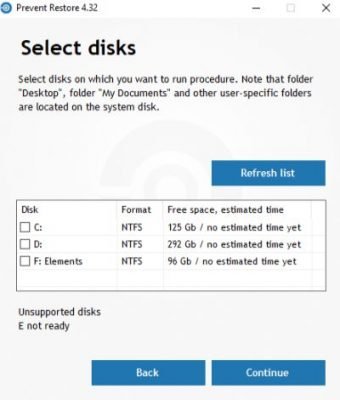
Prevent Restore یکی دیگر از نرم افزارهای حذف اطلاعات است که فضای خالی را با مقادیر بی فایده جایگزین می کند، بنابراین نمی توان از محصولات نرم افزاری بازیابی اطلاعات برای بازیابی اطلاعات استفاده کرد. به غیر از هارد دیسک، می توان از آن برای درایوهای USB ، هارد اکسترنال، مموری استیک و غیره استفاده کرد. تنها محدودیت این است که نرم افزار رایگان از CD و DVD(DVDs) پشتیبانی نمی کند . می توانید اطلاعات بیشتری در مورد آن در وب سایت رسمی آنها در اینجا بخوانید(here) .
بخوانید(Read) : چگونه هارد دیسک و MFT را پاک(How to wipe Hard Disk and MFT clean) کنیم.
4] خردکن8

این برنامه توسط Apparillos در می 2013(May 2013) منتشر شد . آخرین به روز رسانی برنامه را 300 برابر سریعتر و کارآمدتر از نسخه های قبلی خود کرده است. شما می توانید به طور دائم محتویات فایل و چندین فهرست را به طور همزمان حذف کنید. این نرم افزار پاک کن فایل را از فروشگاه ( Store)مایکروسافت(Microsoft) به صورت رایگان دانلود کنید. این برنامه با تمیز کردن پوشههای تودرتو از هر دستگاه ذخیرهسازی قابل نوشتن در رایانه شخصی ویندوز 10، فضا را آزاد میکند.
5] پاک کن فایل
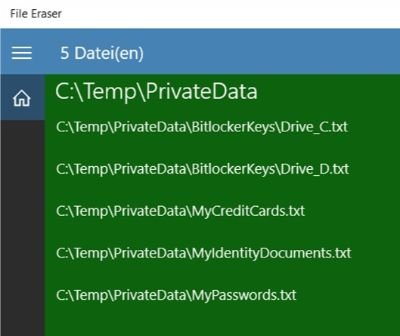
نرم افزار File Eraser برای پاکسازی سریع فضای دیسک، فایل ها را به صورت انبوه حذف می کند. این برنامه توسط LC Enterprises در اوایل سال 2016 منتشر شد. این برنامه را دقیقاً در اینجا( here) پیدا خواهید کرد . کمتر از 9 مگابایت فضای ذخیره سازی می گیرد. میتواند فایلها و پوشهها را بر اساس نیاز شما فیلتر کند و موارد انتخابی یا همه آنها را حذف کند.
6] PermaDelete
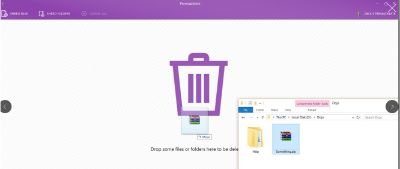
این برنامه توسط Developer's Tree در سال 2017 توسعه یافته است. PermaDelete تضمین می کند که همه فایل های غیر ضروری به جای رفتن به سطل بازیافت(Recycle Bin) به طور دائم حذف می شوند . این برنامه تمام فایل ها و پوشه های غیر ضروری را خرد می کند. فقط باید آنها را انتخاب کنید و "حذف" را بزنید. این برنامه رایگان را از فروشگاه ( Store)مایکروسافت (Microsoft)دانلود(Download) کنید و مرتب می شوید.
7] رونویسی کنید
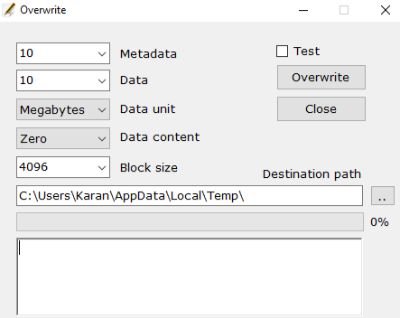
همانطور که از نام آن مشخص است، Overwrite نرم افزاری است که فضای اشغال شده توسط داده های حذف شده را طی فرآیند معمولی بازنویسی می کند تا از طریق نرم افزار بازیابی اطلاعات قابل بازیابی نباشد. با این حال، بر خلاف هر نرم افزار دیگری در این لیست، از خطوط فرمان برای جایگزینی فضا استفاده می کند. ممکن است برخی اطلاعات در مورد پیکربندی سیستم شما از انتهای شما مورد نیاز باشد. پیچیدگی نرم افزار تضمین می کند که کار خود را به درستی انجام می دهد. از اینجا(here) قابل دانلود بود
8] PCDiskEraser
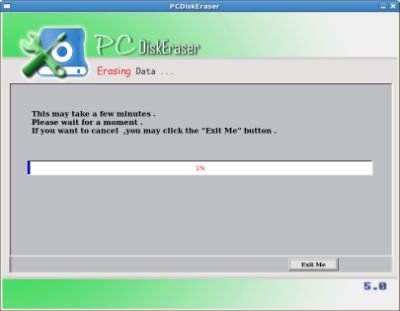
PCDiskEraser یک محصول نرم افزاری رایگان و آسان برای استفاده است. این استاندارد با مشخصات DoD 5220.22 مطابقت دارد و یک محصول عالی برای کسانی است که قصد دارند رایانه های اجاره شده خود را برگردانند یا دارایی ها را از بین ببرند. تیم PCDiskEraser در تلاش است تا کاربران شرکتی را که از سیستم های مشترک استفاده می کنند و کسانی که قصد فروش بیشتر رایانه های قدیمی خود را دارند، هدف قرار دهد. برای دانلود از وب سایت رسمی آنها در اینجا موجود است.
9] خردکن فایل
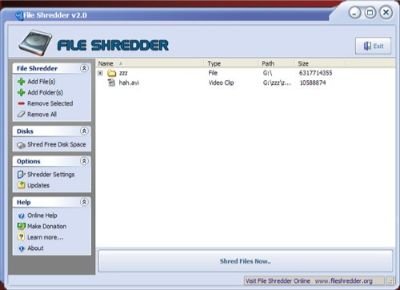
نویسنده برنامه File Shredder معتقد است که همه افراد حق حفظ حریم خصوصی را دارند و نرم افزاری که برای حذف فایل های محرمانه در نظر گرفته شده است باید بدون هزینه باشد. نرم افزار File Shredder اسناد محرمانه حذف شده شما را به گونه ای خرد می کند که قابل بازیابی نباشد. پس از حذف معمولی فایلها و پوشهها، فضای مشخص شده به عنوان خالی را پر میکند تا نرمافزار بازیابی اطلاعات ساده نتواند فایلها را بازیابی کند. در حالی که هنوز می توان از چند روش پیچیده برای بازیابی قطعاتی از داده های حذف شده استفاده کرد، این ابزار می تواند به عنوان یک ابزار بسیار مفید به حساب آید. لطفاً اطلاعات بیشتر در مورد آن را در وب سایت رسمی شرکت اینجا بخوانید(here) .
10] پاکسازی دیسک هوشمند
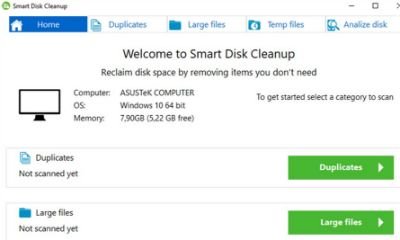
این برنامه Smart PC Solutions به شما کمک می کند تا با چند کلیک ساده از شر همه فایل های غیر ضروری خلاص شوید. فرآیند پاکسازی ایمن و آسان است. می تواند گیگابایت فضای دیسک شما را آزاد کند. این نرم افزار رایگان را از فروشگاه (Download)مایکروسافت دانلود ( Store)کنید(Microsoft) تا از شر فایل های موقت، کش، کوکی های مرورگر، فایل های بزرگ منسوخ، انواع فایل های تکراری و هر فایلی که انتخاب می کنید خلاص شوید.
در ادامه بخوانید(Read next) : چگونه به طور ایمن و ایمن کامپیوترهای قدیمی را دور بیندازیم(How to Securely and Safely dispose of old Computers) .
Related posts
چگونه برای اضافه کردن Secure Delete به context menu در Windows 10
Best رایگان Barcode Scanner software برای Windows 10
Best رایگان Molecular Modeling software برای Windows 10
Best Free Circuit Simulation software برای Windows 10
Best Free Remote Desktop Software برای Windows 10
Relocate برنامه های نصب شده با استفاده از Application Mover در Windows 10
Best رایگان Remote Desktop software برای Windows 10
Keylogger software رایگان برای Windows 10
Best Free Audiobook Player برای Windows 10
Best Free FTP Client software برای Windows 10 PC
Keylogger Detector software رایگان برای Windows 10
Best رایگان Garageband جایگزین برای Windows 10 PC
Best نرم افزار Logic Gate simulator رایگان برای Windows 10
Best Free Artificial Intelligence software برای Windows 10
Best Desktop Countdown Timer apps برای Windows 10
Best Free Drawing software برای Windows 10 به خارج کردن هنرمند در شما
Best IP Camera apps برای Windows 10 PC and Android Phone
Best رایگان File Splitter and Joiner software برای Windows 10
Best رایگان ePub به PDF converter ابزار برای Windows 10 PC
نحوه حرکت برنامه های نصب شده به درایو دیگری در Windows 10
